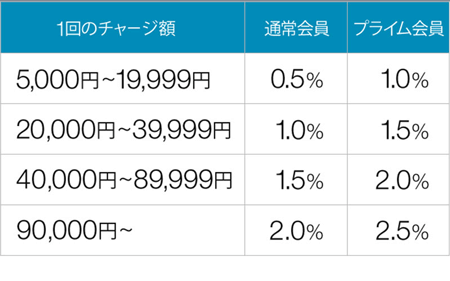でも例えば楽天スーパーポイントセールやweb予約・人気チケットの販売など、0.0001秒のコンマ単位でのスピードが明暗を分ける場合には自宅の光でさえスピードが遅いと感じます(つまりは完敗中)。


- 有線でつなぐ
- 速い光回線を選ぶ(一般的な基本プランは1Gbps、NURO光は2Gbps)
- LANポートの規格が「1000BASE-T」に対応しているものを利用する
- CPUが最新のPCに買い換える
有線ではなくてwifiを速くするには以下の2点も重要です。
- PCやスマホのwifi規格をIEEE802.11ac / 11ax(最新)を選ぶ
- LANルーターをIEEE802.11ac / 11ax規格のものを利用する
まだ対応エリアが追いついてないですが、5G対応スマホにすれば光回線とは比にならないくらい最速だとも言われています。
- 5G対応スマホを使う(対応エリアで使う必要がある)
結論から言えば有線でつなぐのが一番簡単で速いです!
この7つを見直すことが速度を速くするには最も効果的ですが全てを替えるのは難しいので、環境を変えずに速くするには有線利用+ちょっとした操作をすることで改善されます。
ここでは実際に試したこと&調べたこと全てをメモ代わりに記録したいと思います。
ちなみに自宅は光回線を変えたら今まで使っていたau光よりもNURO 光の方が速いという結果が出ました。違いについては以下の記事を参考にしてみてください。




速さにこだわるなら業界最速!を選ぶ
インターネット回線を高速化する方法 – 有線でつなぐ
通信速度の目安
そもそも一般的にストレスなく通信できるのは10Mbps(スマホは5Mbps)~30Mbps程度と言われています。


PCやスマホをインターネットにつないでいて「速い」と感じるのは「下り」の通信速度が速いためです。


ここではNURO 光の基本プランを例に出しますが、NURO光の通信速度は下り最大2Gbps、上り最大1Gbpsです。※他社の基本プランの通信速度は下り最大1Gbpsです。
「最大 2Gbps 」という通信速度はネットワークからお客さま宅内に設置する宅内終端装置へ提供する最大速度です。機器使用時の通信速度はお客さまの通信環境と規格により異なります。有線接続の場合は最大 1Gbps、無線接続の場合は通信規格 IEEE802.11ac における通信で最大 1.3Gbpsとなります。参照元:NURO光オフィシャルサイトより
通信規格IEEE802.11acは無線LANの新規格です。
従来の規格(IEEE 802.11n)が最大でも600Mbpsまでの速度しか出せなかったのに対し、IEEE 802.11acの新規格では433Mbps~6.93Gbpsのスピードで高速のデータ通信ができます。参照元:NURO光オフィシャルサイトより


So-netの公式ページに実際にユーザーが測定した速度結果が出ているのでスクショを貼り付けますが、NURO光の平均数値は400から500Mbpsです。
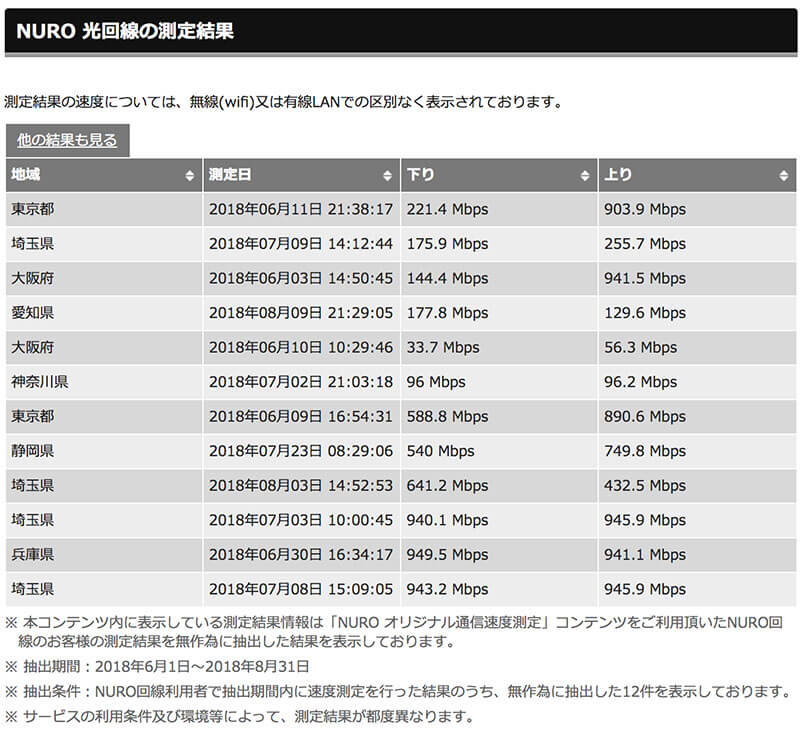
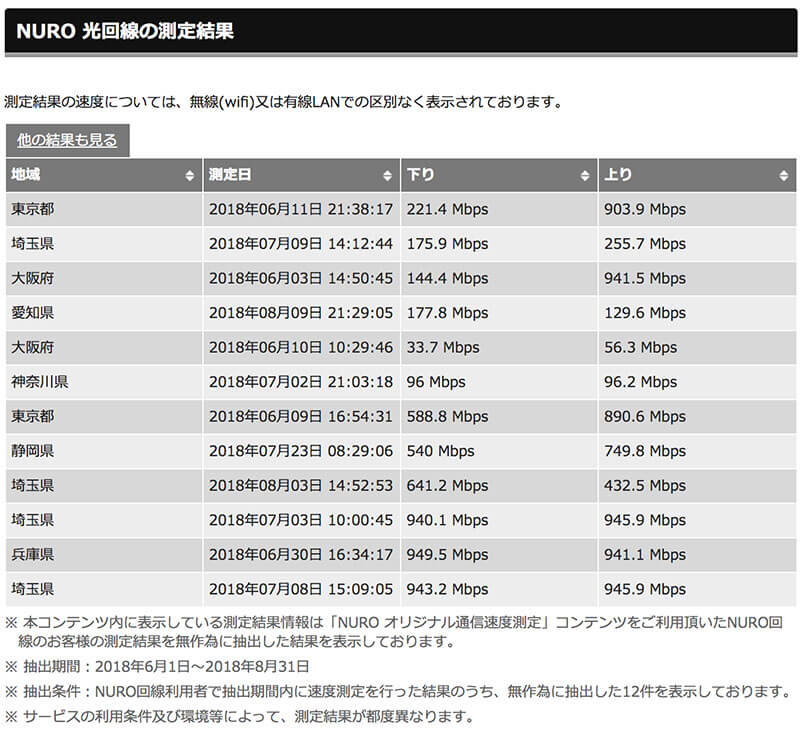
パソコンを有線(LANケーブル)で接続する




比較するために位置を変えて計測値を出しました。
3箇所での速度計測結果を記載しています。基準値はLANルーターがある場所から約6m離れたダイニングとしました(途中に壁あり)。
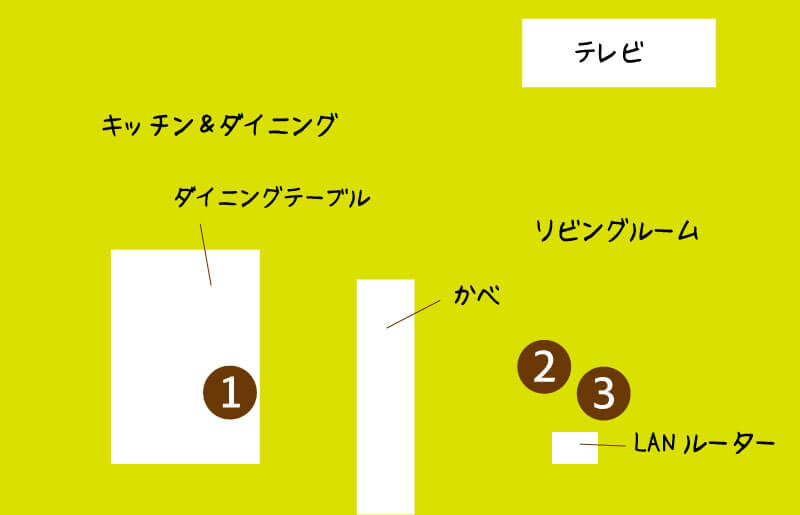
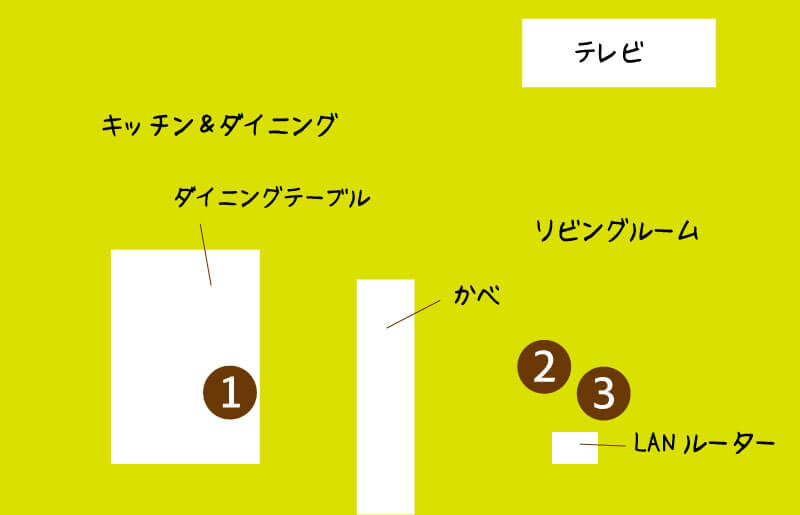
- 基準の位置
- LANルーターの近く
- 有線あり
検証したのはMacbook Pro Retina, Mid 2012(2.6GHz Intel Core i7)です。
基準位置(1)の測定値(auひかり 1Gbps)
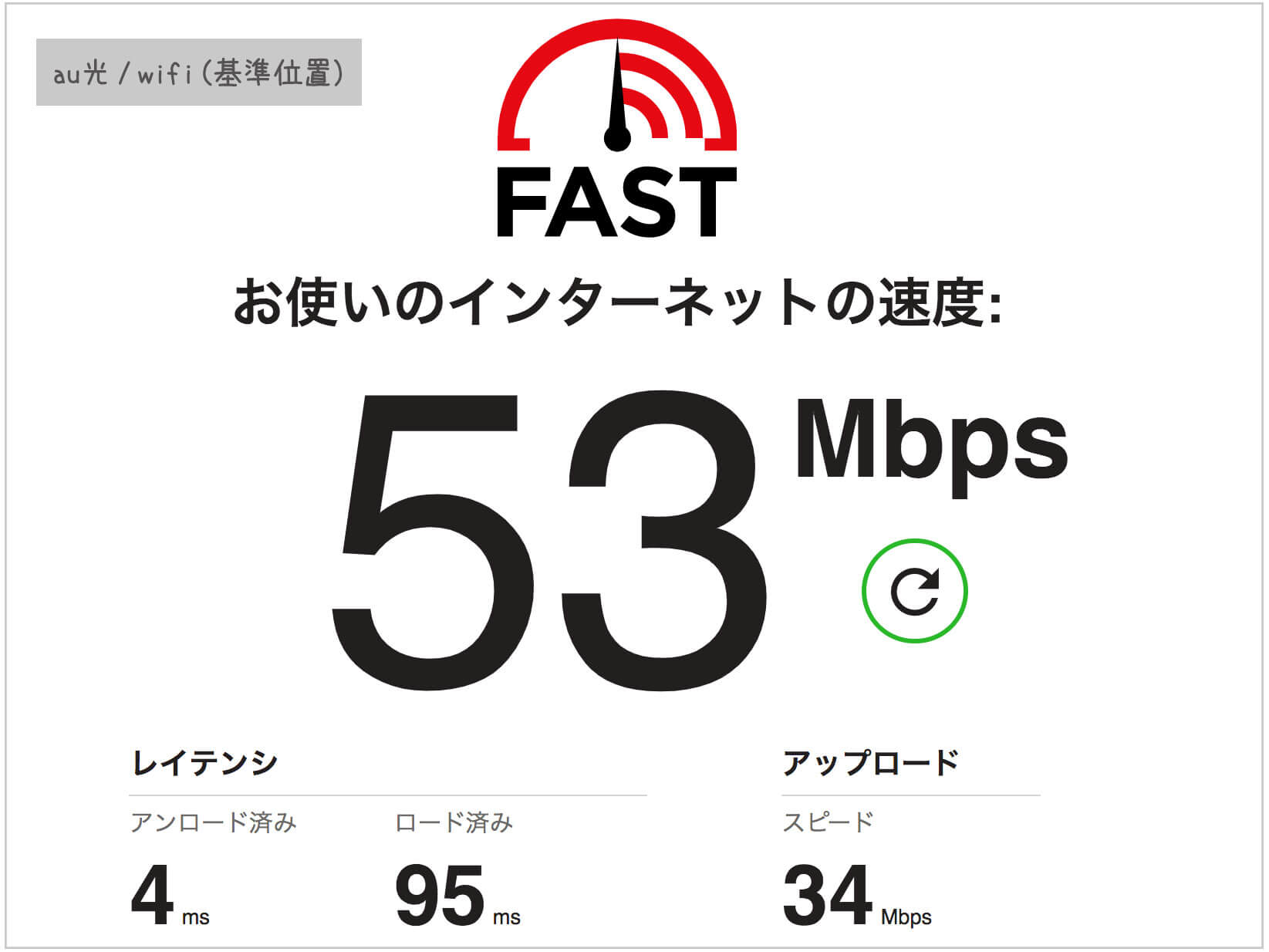
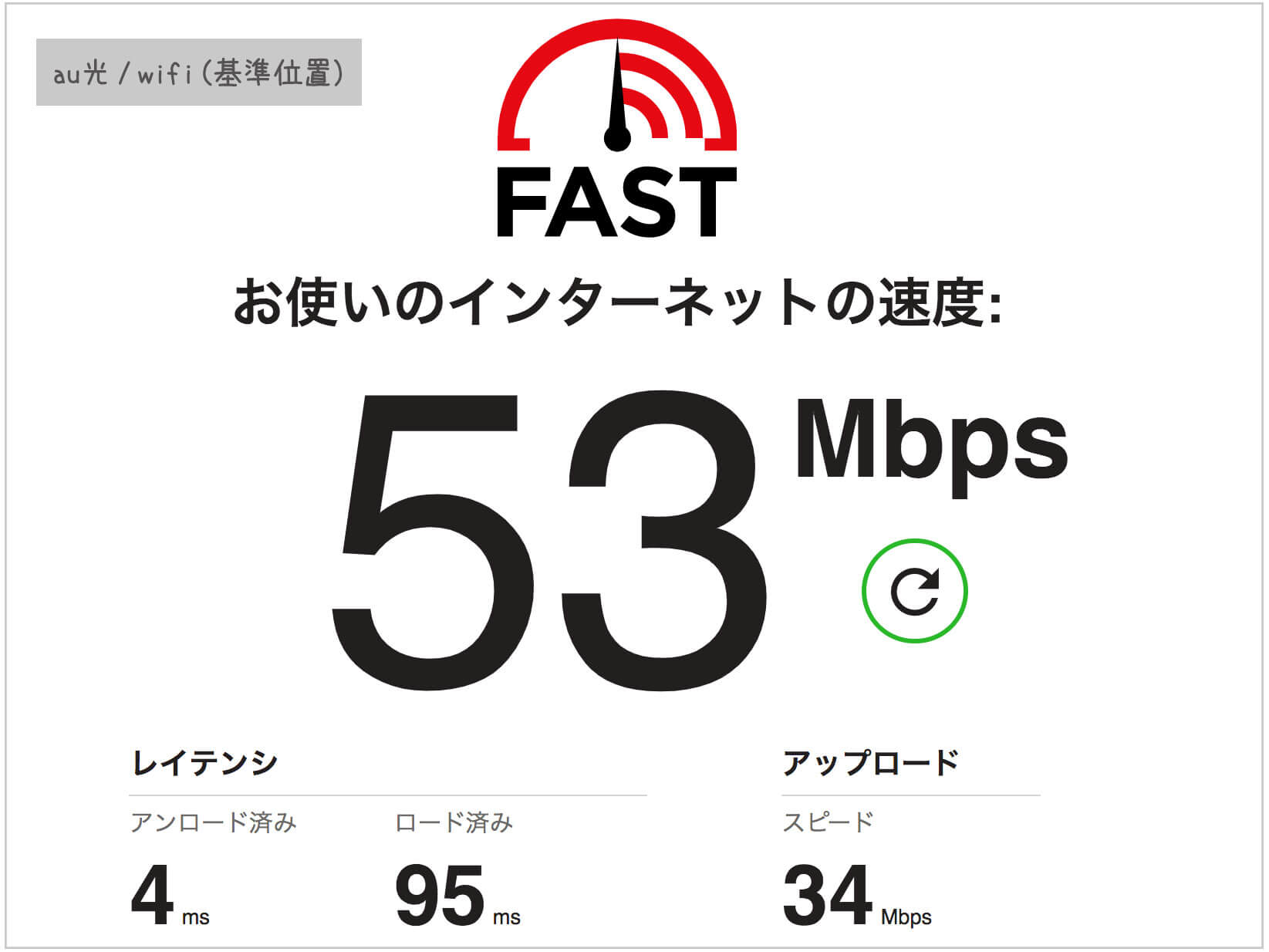
基準位置(2)の測定値(auひかり 1Gbps)*LANルーターの近く(wifi)
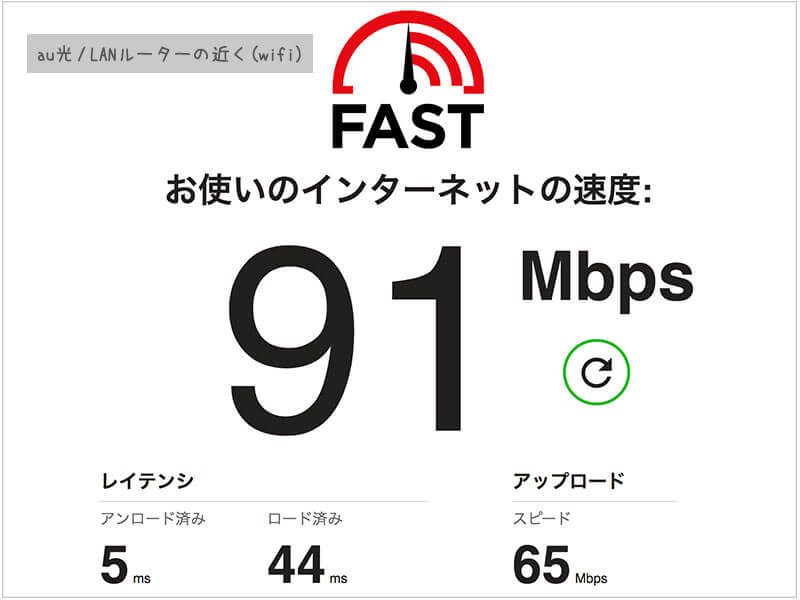
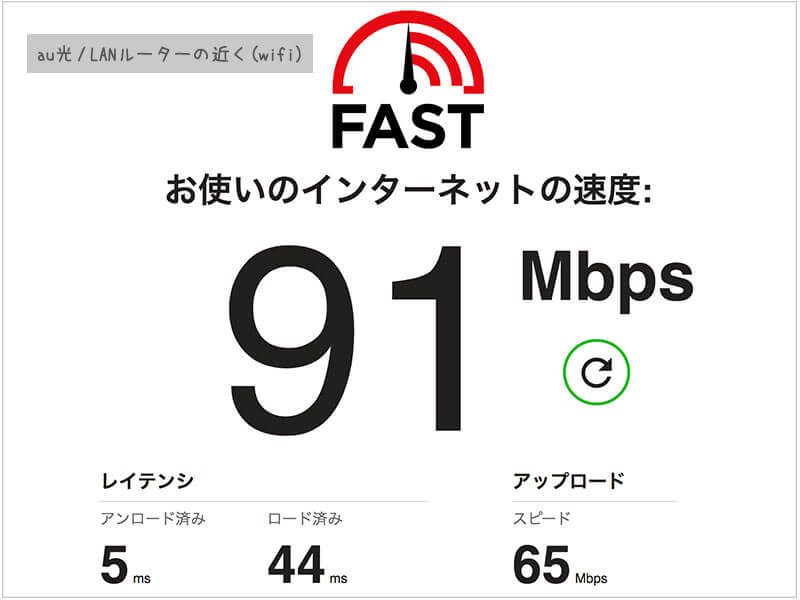
基準位置(3)の測定値(auひかり 1Gbps)*有線
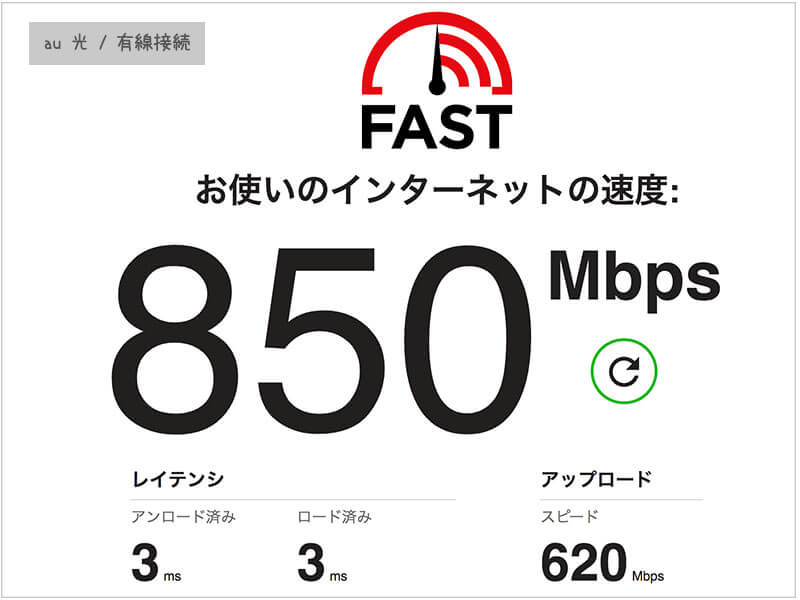
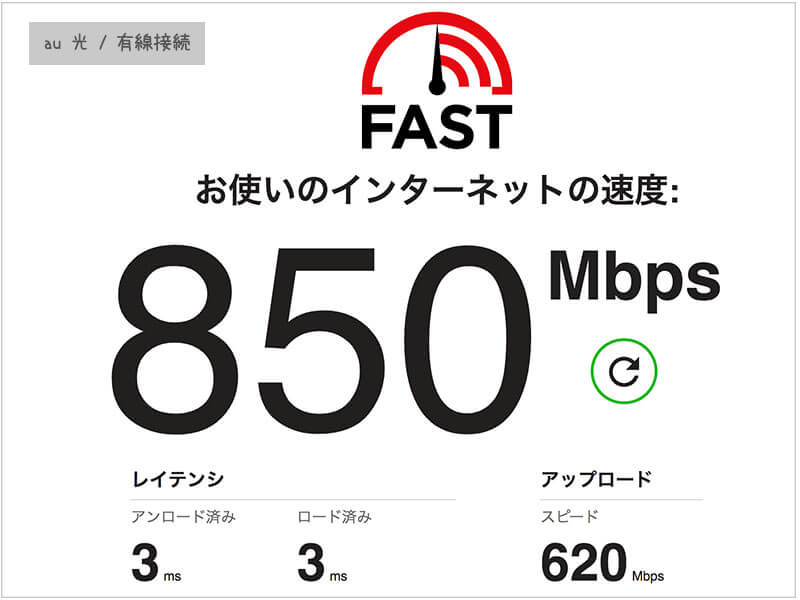
Fast.comで計測しています。※何度か計測した平均を出しています。
*基準場所(1)での測定値は52Mbps
*LANルーターの近く(wifi)での測定値は91Mbps
数値を見れば明らかで、有線の場合はLANルーターの近くでも離れた場所でも数値に大きな変化はありませんでした。
パソコンを有線で接続するLANケーブルは数種類の規格がありますが、数字が上がるほど性能がいいとされています。
- カテゴリー5(最大通信速度:100Mbps)
- カテゴリー5e(最大通信速度:1Gbps)
- カテゴリー6(最大通信速度:1Gbps)
- カテゴリー6a(最大通信速度:10Gbps)
- カテゴリー7(最大通信速度:10Gbps)
- カテゴリー7a(最大通信速度:10Gbps)
- カテゴリー8(最大通信速度:40Gbps)














LANポートとアダプタの規格を見なおす
パソコンのLANの規格には「10BASE-T」「100BASE-T」「1000BASE-T」がありますが、高速通信するためには使っているパソコンのLANポート(LANケーブル差込口)が「1000BASE-T」に対応している必要があります。
1000BASE-Tとは、伝送速度が1000Mbps(1Gbps)のEthernet(LAN)規格のひとつ。IEEE802.3abとして標準化されている。1Gbpsのイーサネット規格をまとめて「ギガビット・イーサネット(GbE)」と呼び、GbEの中で最も普及しているのが1000BASE-Tである。引用元:KDDIオフィシャルサイトより
アップル製品を使っている場合はLANポートがないので、有線LANをつなぐためのアダプタが必要です。


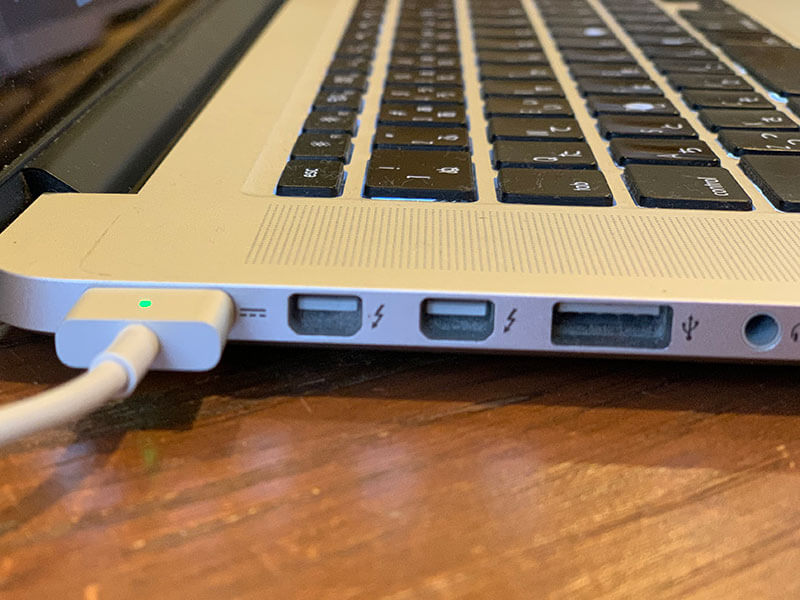
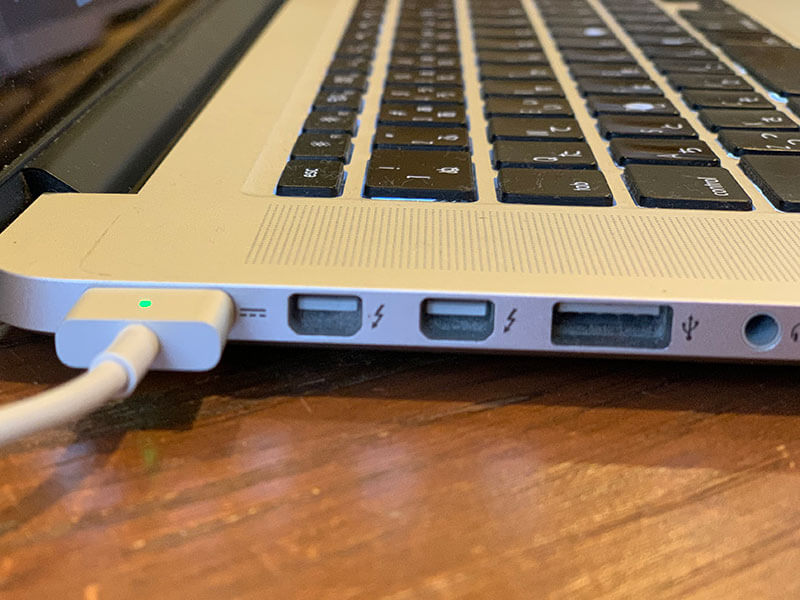
私はMacbook Pro Mid 2012モデルを使っているのでThunderboltアダプタを利用していますが(規格がThunderbolt初代)、最近のアップル製品のモデルはUSB-Cタイプ(Thunderbolt-3)なのでその場合はUSB-Cに対応したものが必要です。
ベルキンはアップルストアで販売されていますが、それ以外で選ぶなら個人的にはモバイルバッテリーでも愛用しているAnker製品のHUBをオススメします。


タコ足配線にしない
嘘のような話ですがタコ足配線ではなくコンセントから直接LANルーターへ電源をとった方が、若干ではあるけれど速くなります。
中継機を利用するという方法は速度アップになるのか?


中継機はwifiが自宅の隅々に届くようにするために使うものなので、速度を速くするにはあまり有効ではありませんでした。


我が家は2階にLANルーターがあり、約6m離れた同じ2階のダイニングでPC作業をしています。LANルーターとPCを置いているダイニングのちょうど間に中継機を置いて実験しました。
中継機なしの場合(NUROひかり)


中継機ありの場合(NUROひかり)
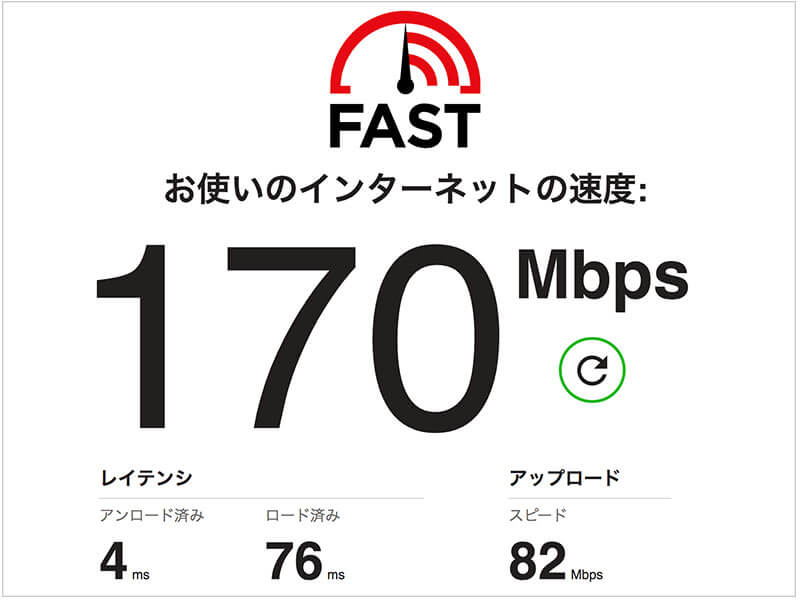
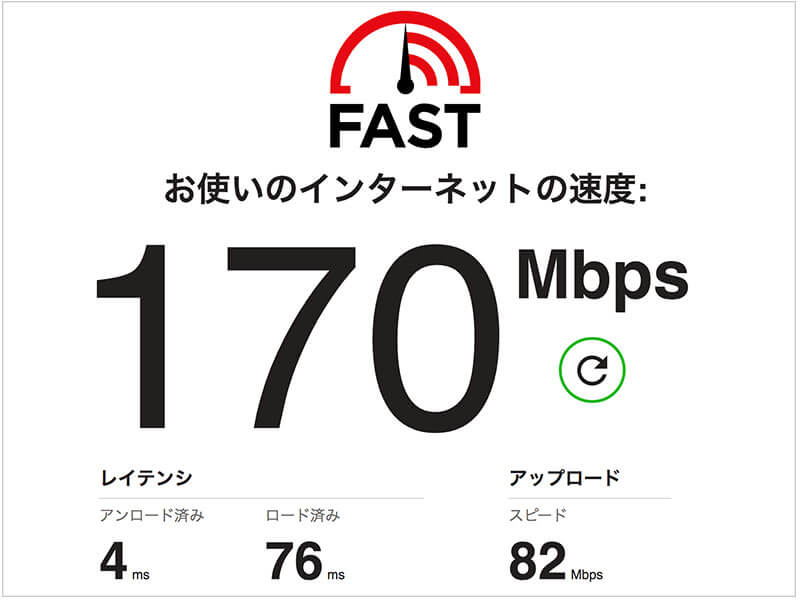
時間や天候・環境などの差により数値は変わるので正確な比較にはならないですが、中継機有無で速度が大幅に変わるということはないように思いました。
ブラウザのキャッシュを削除する


キャッシュを削除する方法は(Google Chromeの場合)、
ブラウザの右上の赤い矢印をクリック
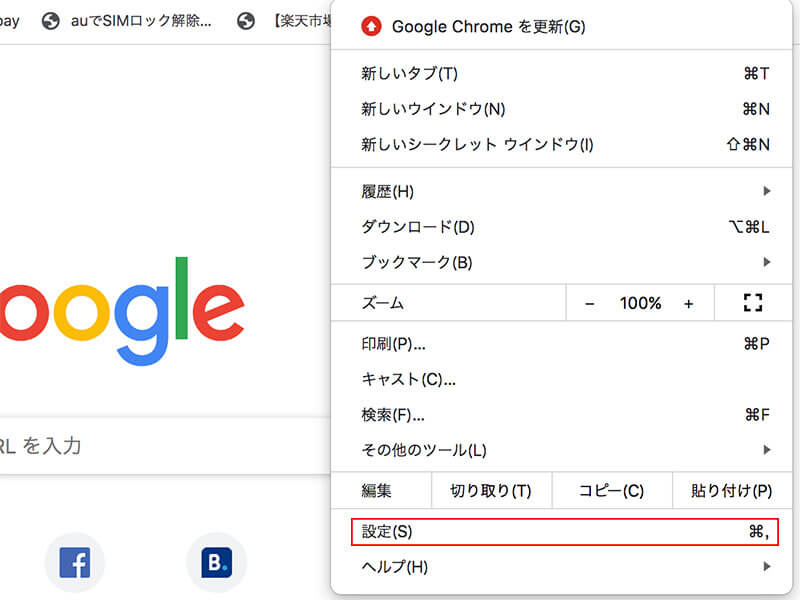
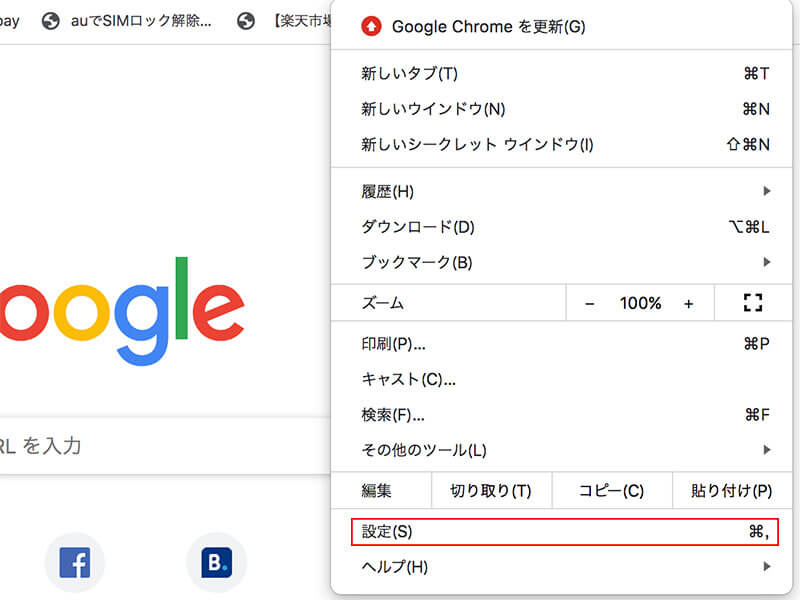
設定→設定詳細→閲覧履歴データの削除→項目を選んで削除


パスワードを記憶できるブラウザを利用する(Google Chrome)
ブラウザをGoogle ChromeにするとIDとパスワードを保存できるので、入力する手間を省いて速度アップさせることができます。


私の場合はPCでは記憶されずiPadやiPhoneでは記憶できるという状態のため、この方法は効果がわかりません。
プロバイダやプランを変更する
家庭で契約する光回線は一般的には1Gbpsプランですが、プロバイダによっては5Gbpsや10Gbpsプランを提供しているところもあります。
実際使ってみて、NURO光は本当に速いです!au光とNURO光の比較については以下の記事を参考にしてみてください。




CPUを最新のスペックにする
一般的にパソコンの処理能力はCPUの数値が高ければ高いほど速くなります。スペックはデスクトップPCの方が処理能力が速いことが多いです。


CPUの処理能力の速さについて
CPUの数値からどの程度の処理能力があるのかをわかりやすく説明しています。


ノートPC用のCPUの選び方とCPU性能をわかりやすく数値で紹介!(Tanweb.net)
自分の使っているPCのCPU数値の確認方法
Macに使われているCPUの型番を調べる方法(オモロイことが好きやねん)
私の場合は数値はIntel(R) Core(TM) i7-3720QM CPU @ 2.60GHzで、i7第3世代(戦闘力8146/6段階中上から2番目)だということがわかりました。
悪くはないですが、Core i9には14,000を超えるものもあるので上には上があるということがわかります。そのぶんお値段もかなり高くなります。
インターネット回線を高速化する方法 – wifiを速くする場合


LANルーターの近く(wifi)で操作する


auひかりの場合 / LANルーターの近く(wifi)
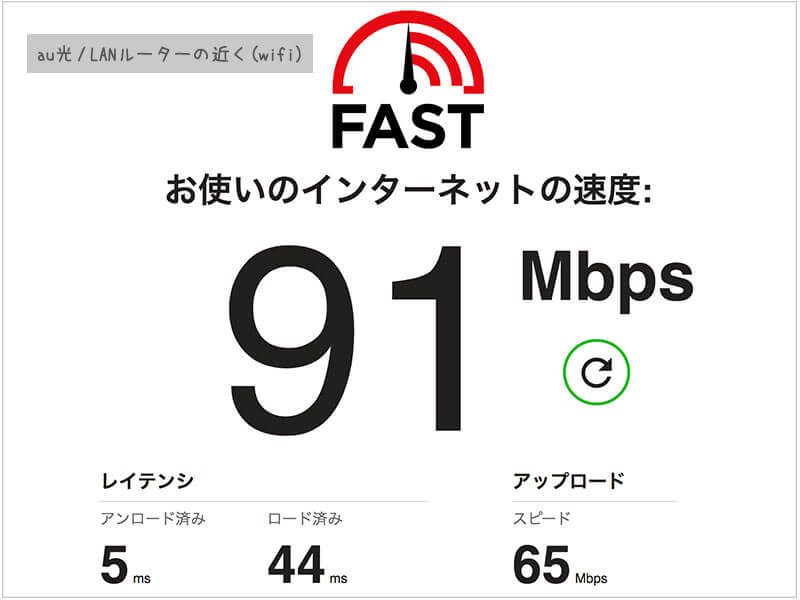
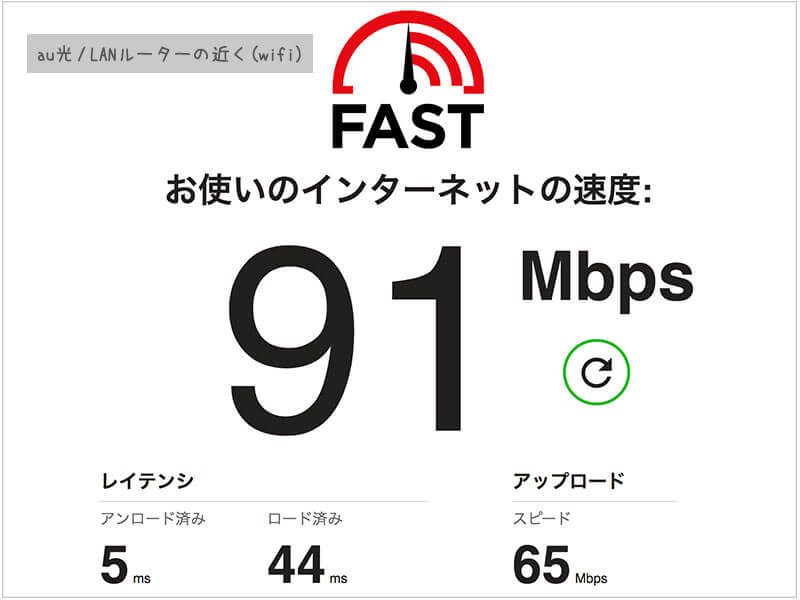
(基準値は53Mbpsでした。)
有線じゃなくても場所をLANルーターの近くで操作するだけで、速度は少し改善されるということがわかりましたがNURO光の場合はこの数値が大きく変わりました。※後述します。
参考までにiPhone XSの速度計測結果も記録として残します。※iPhone XSのwifi規格はIEEE802.11acなので速いです。
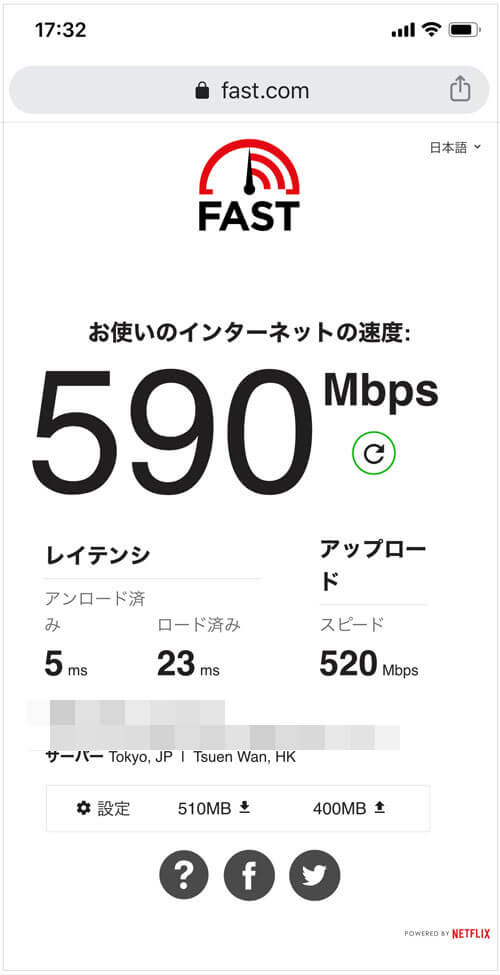
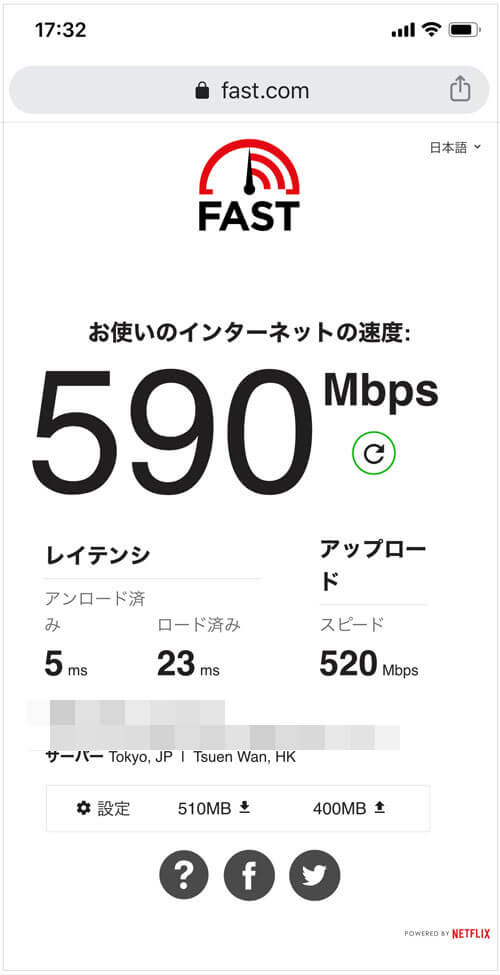


2代目iPad miniでは60Mbpsという結果でした。
PCと無線LANのwifi規格をIEEE802.11ac以上を選ぶ
結論から言うと、PCのwifi規格がIEEE802.11ac以上を選ぶとwifiの速度が速くなります。
これまで私自身が使っているMacbook Proで速度を検証してきましたが、夫のMacbook Proでも検証したら予想外の結果が出ました。
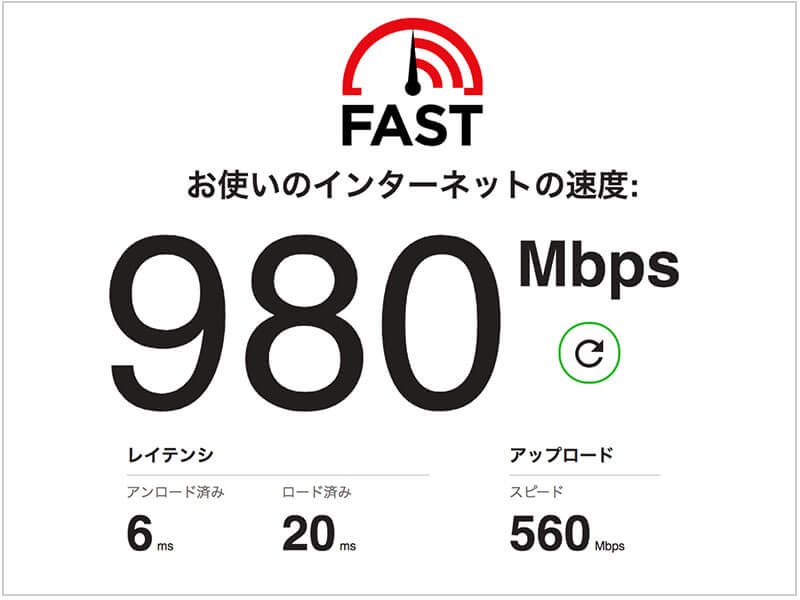
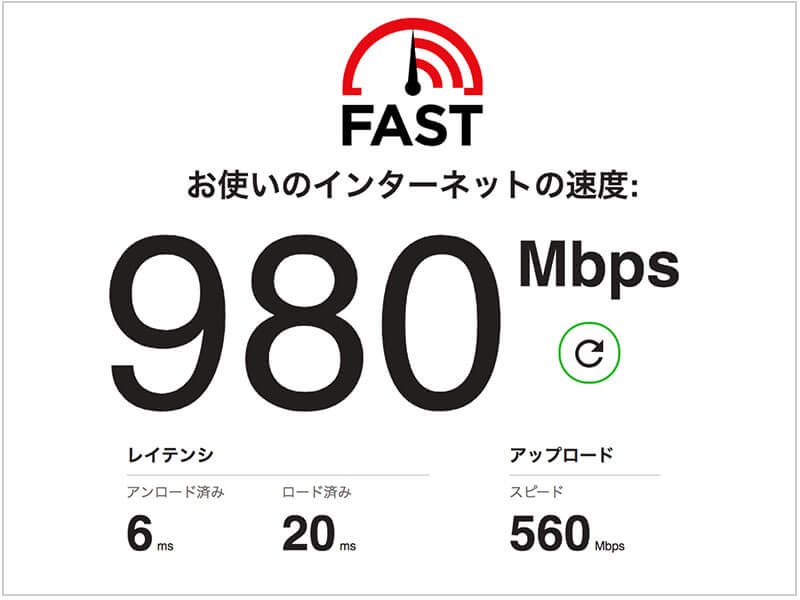


何が違うんだろうとスペックを改めて確認したらパソコンのwifi規格が異なることがわかりました。
現在、無線LANの標準規格は7つあり、一番新しいものがIEEE802.11axです(2020年3月時点)。
| 規格 | 周波数帯 | 最大通信速度 |
|---|---|---|
| IEEE802.11b | 2.4GHz | 11Mbps |
| IEEE802.11g | 2.4GHz | 54Mbps |
| IEEE802.11a | 5GHz | 54Mbps |
| IEEE802.11n | 2.4GHz / 5GHz | 600Mbps |
| IEEE802.11ac | 5GHz | 6.9Gbps |
| IEEE802.11ax | 2.4GHz / 5GHz | 9.6Gbps |
夫の2015年版Macbook Proのwifi規格はIEEE802.11ac、私の2012年版Macbook Proのwifi規格はIEEE802.11nです。


IEEE802.11ac(Wifi-5)も十分に速いですが、IEEE802.11ax(Wifi-6)は2.4GHzと5GHz両方の周波数帯を使っているのでより速いと言われています。
| 周波数帯 | 特徴 |
|---|---|
| 2.4GHz | 【メリット】 ・壁や天井などの障害物に強い。 ・離れた部屋でも比較的通信が届きやすい。 【デメリット】 ・同じ周波数を利用する機器が多いため電波干渉により接続状況が不安定になったり、通信速度が低下しやすい |
| 5GHz | 【メリット】 ・無線LAN専用の周波数帯のため近隣住居や他の家電製品の電波干渉を受けにくい。 ・壁や天井などの障害物に弱い。 ・2.4GHzより通信距離が短い。 |


IEEE802.11ax(Wifi-6)を採用しているPCやスマホを使い、プロバイダのプランを5G以上にすればさらに高速化できるということになります。
LANルーターをリセット(再起動)する
wifiの通信状態が不安定な場合は一度電源を切ってリセットすると改善されることがあります。
インターネット回線を高速化する方法まとめ
今の環境から最速の環境に変えるには有線にすることが最も効果的です。
さらに高速化を狙うなら、以下の4つの方法が最強です。
- 光回線のプランを2Gbps以上にする(一般的な基本プランは1Gbps)
- PCやスマホのwifi規格をIEEE802.11ac / 11ax(最新)を選ぶ
- LANルーターをIEEE802.11ac / 11ax規格のものを利用する
- CPUが最新のPCに買い換える
NURO光の場合は【有線接続の場合は最大 1Gbps、無線接続の場合は通信規格 IEEE802.11ac における通信で最大 1.3Gbps】なので、有線にしなくても高速で利用できます。


最後まで読んでくださりありがとうございました。
この記事が少しでも参考になると嬉しいです。




普段Amazonで買い物をすることが多いならAmazonギフト券(チャージタイプ)を購入すると、ポイントが貯まりお得です。


CHARGE NOW !